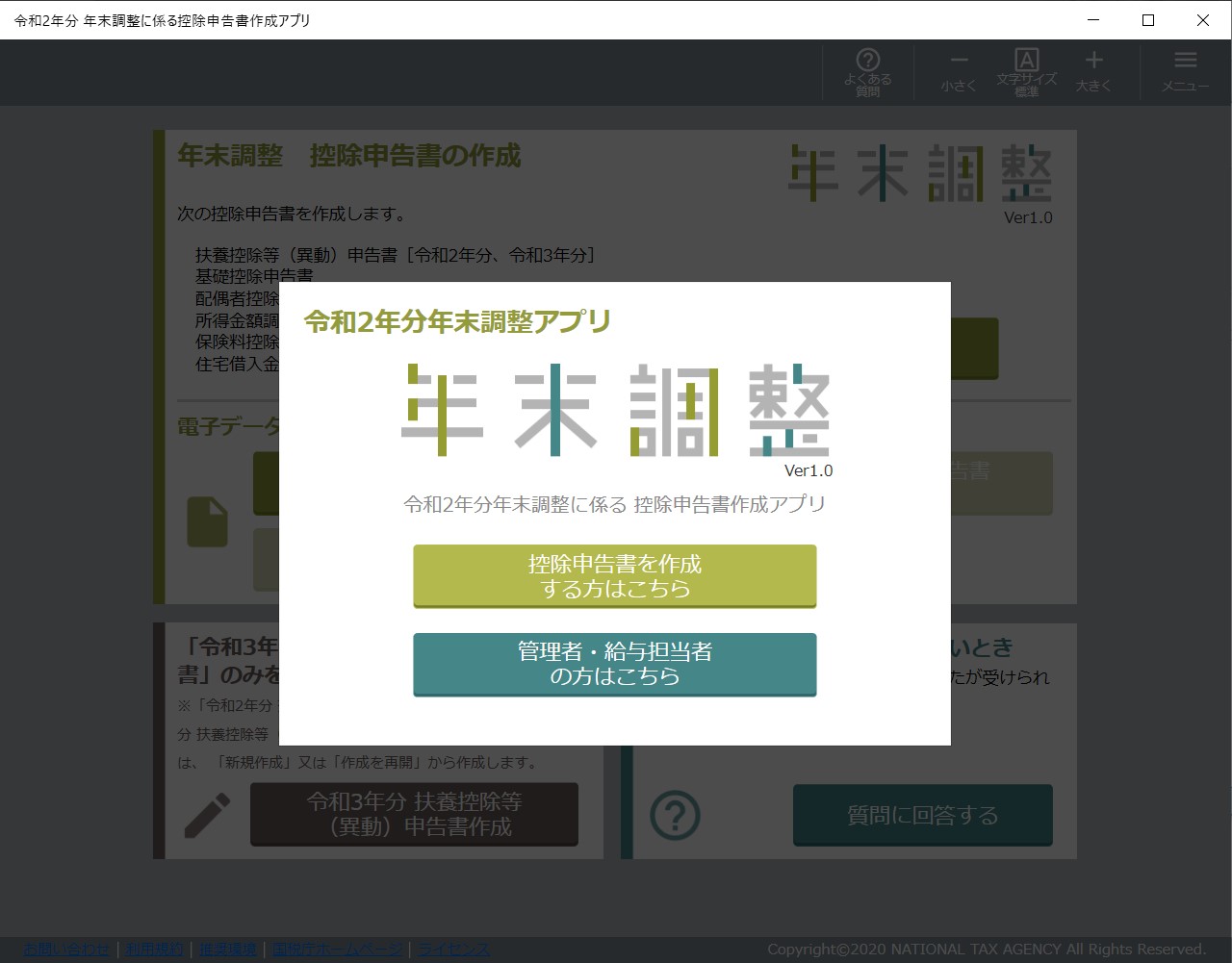令和2年10月に国税庁から公開された年調ソフトを使ってみた!!
こんにちは!
税理士・行政書士の齋藤幸生です!
今回は・・・
国税庁から公開された年調ソフトの解説です。
・年調ソフトで作成してみた
・ユーザーインターフェース、操作の感想など
・実務で使ってよいか?
についてわかる記事となります。
特記事項として
今回記事にするにあたり年調ソフトへ
入力したすべてのデータは架空のものであり
作成をするに便宜的に用いたものになります。
住所は国税局のもの、マイナンバーは架空です。
使ったOSはWindows10となります。
それから国税庁のソフトを使うには
開発者モードとなりますので
この記事を読んだ後に年調ソフトを使い
不具合が出た、開発者モードにしたことで
ウィルスに感染したなどのいかなる不足事態が
起こったとしても責任を取ることができません。
年調ソフトを試すといった行為をする
行為をした後の責任はご自身となりますので
ご注意ください。
それでは、スタートです。
年調ソフトで作成してみた!
ソフトのダウンロードとインストール
国税庁のホームページから年調ソフトを
ダウンロードすることができます。
上記の5 年末調整控除申告書作成用ソフトウエアダウンロード
(Ver1.0公開中)
というパラグラフからダウンロードできます。
インストールは
①スタートメニューで設定アイコン(⚙)をクリック
②Windowsの設定画面で更新とセキュリティをクリック
③左メニューから開発者向けをクリック
④開発者モードをクリック
⑤開発者モードを有効
⑥ダウンロードした年調ソフトのZIPファイルをクリック
⑦すべて展開を選択
⑧Add-AppdevPackage.ps1を選択して
⑨右クリックの上、PowerShellで実行を選択
⑩コマンドプロンプトが起動しますので内容を読んで
YとEnterキーでインストールを進めます。
インストールが済みましたら
「CordovaApp.Windows10_1.0.0.0_x64.appx」
をクリックすると起動します。
年調ソフトを使ってみた
起動画面

年末調整関係の資料を作成する場合には
上の「控除申告書を作成する方はこちら」を
クリックします。

作成の流れでは作成する内容を確認できます。
通常は新規作成になります。
新規作成をクリックすると使用するユーザー数の
選択があります。

あなたひとりで使用するをクリックして次へを
クリックします。
上記のあとに基本情報を
入力する画面になります。



次に作成する控除申告書の選択画面になります。

該当する申告書にチェックを入れて作成します。
まずは扶養控除等(異動)申告書の作成です。


配偶者と扶養親族の入力となります。
ご自身の情報は基本情報で入力済みだからです。
入力後は画面の一番下に次に行くことができる
アイコンをクリックします。
所得金額調整控除にチェックを入れた場合
要件に該当しなければ、こちらの画面が出ます。

次の控除申告書作成へ進むをクリックします。
次は基礎控除の画面となります。

基本的には自動計算されてきますので
保存して次の申告書作成に進むをクリックします。
次に配偶者控除等申告書の作成です。

配偶者の情報を入力していきます。
完了したら画面の一番下のアイコンをクリックして
次の控除申告書作成に移ります。
次は保険料控除申告書の作成です。



今回は生命保険料控除、地震保険料控除
小規模企業共済等掛金控除の3つを受ける
という設定で入力しました。
途中社会保険の入力をすることもできます。
国民年金や国民健康保険についてです。
入力が済みましたら画面の一番下に
次の申告書作成へ行くことができるアイコンを
クリックします。
次は住宅ローン控除について入力します。


住宅ローン控除は2年目から年末調整で可能です。
入力画面に沿って金額を入力していきます。
次が今まで入力してきたことの内容確認です。

これでよければ次に行きます。
次では出力と保存についてです。
出力は電子データと書面印刷の2つを選択できます。

出力を行う場合には電子証明とパスワードを
選択することになります。

どちらかを選択して出力します。
電子データを選択すると次のようなデータで
保存となります。

書面出力だとPDFで次のような資料が出来上がります。

年調ソフトのユーザーインターフェース、操作の感想など
ユーザーインターフェースの感想
ユーザーインターフェースは分かりやすいです。
ほとんど画面の通りに名前や数字を入力して
行くだけになります。
年末調整の事細かな仕組みを知らなくても
年末調整に関するデータを作成できます。
デザインは国税庁が公開しているデザインなので
凝ったものは作れなかったのでしょう。
操作の感想
操作性はインストール型ソフトなので
遅延することはありません。
入力するときにもストレスを感じることなく
入力をすることが可能です。
マイナポータルとの連携を使えば
入力すること自体が不要になるものがあります。
保険料控除と住宅ローンについてです。
ただ、住宅ローンは連帯債務などがあるので
修正を行う必要があると思います。
ご依頼はこちら!
1 個別相談スポット業務
2 税務調査立会支援
3 経営革新等支援業務
4 税務顧問などの顧問業務
パソコンのセキュリティが心配
一般的にWindows10の開発者モードでは
色々なアプリをインストールすることができます。
開発者モードはアプリの開発がメインで
使われるモードになります。
ですからセキュリティとしては緩くなりますので
パソコンの使い方によってはウィルスに感染する
リスクが高まると思います。
一応、年調ソフトをインストール後に
開発者モードから一般的なモードに戻して
年調ソフトを起動してみたところ
問題なく起動することはできました。
ただ、WEB上ではサイトに直接仕込む
ウィルスがあるのでセキュリティリスクは
潜在的に残ると思います。
実務で使ってよいか?
年調ソフトを作成してみた結果として
実務で使ってよいのかについて解説します。
まず、税理士さんに年末調整を依頼している場合には
使う必要性はないです。
今までの通りに紙に書いてもらい添付資料を
添付することで問題はありません。
会社が独自に年末調整を行っている場合には
使うこと自体は問題がないと思います。
しかし、年調ソフトを使う場合の先ほどの
セキュリティリスクが存在します。
納税者本人にはマイナポータルを使う場合には
マイナンバーカードの取得が前提になりますし
保険会社や金融機関に対して電子データの連携を
行う必要があって従業員がやってくれるかどうかが
未知数であると思います。
年調ソフトを使う場合にはすべてデータになります。
個人情報の塊のデータを社内でどうやって総務に
持ち込むのかという物理的な問題もありますね。
上記のように年調ソフトを使い始める年では
会社の従業員に負担がかかると思います。
できれば時間をかけて導入をする必要が
出てくるのではないかと思います。
結論を申し上げるとちょっと
時期尚早なのではないかと考えます。
編集後記
年調ソフト自体は無料で使えることを考えると
かなり高性能です。
ただ電子化を前面に押し出しているせいか
控除申告書が作成できるソフトではないです。
最終的に出力できるものはデータであって
扶養控除等(異動)申告書など本体が
作成できるソフトになっていませんでした。
こちらが非常に残念なことであると思います。
年調ソフトをを開発して公開するのは
良いことなのですが、あとは使う人の自己責任
というのではちょっとお粗末であると思います。
では税理士・行政書士の齋藤幸生でした!!
それでは、また!
youtube始めました!
税理士さいとうゆきおチャンネル
税務顧問や執筆などのご依頼はこちら↓
この記事は、その時の状況、心情で書いています。
また、法令に関しては、その後改正された場合には、
異なる取り扱いになる可能性があります。
ご依頼はこちら!
1 個別相談スポット業務
2 税務調査立会支援
3 経営革新等支援業務
4 税務顧問などの顧問業務